- Συγγραφέας Jason Gerald [email protected].
- Public 2023-12-16 11:05.
- Τελευταία τροποποίηση 2025-01-23 12:15.
Αυτό το wikiHow σας διδάσκει πώς να περιορίζετε τα κανάλια Discord σε ορισμένα μέλη όταν χρησιμοποιείτε υπολογιστή.
Βήμα
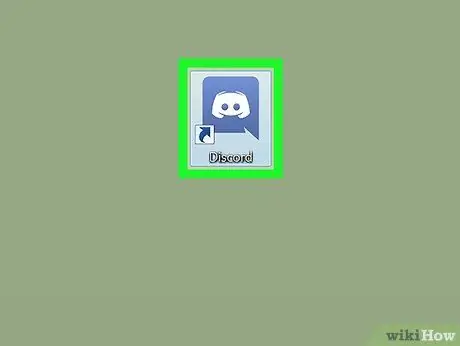
Βήμα 1. Ανοίξτε το Discord
Κάντε κλικ στην εφαρμογή Discord στο μενού Windows (PC) ή στο φάκελο Applications (Mac) και, στη συνέχεια, συνδεθείτε εάν δεν το έχετε κάνει ήδη.
- Μπορείτε επίσης να αποκτήσετε πρόσβαση στο Discord στο πρόγραμμα περιήγησής σας. Μεταβείτε στη διεύθυνση https://www.discordapp.com, κάντε κλικ Σύνδεση στην επάνω δεξιά γωνία της οθόνης και, στη συνέχεια, εισαγάγετε τα στοιχεία του λογαριασμού σας για να συνδεθείτε.
- Πρέπει να είστε διαχειριστής διακομιστή ή να έχετε δικαιώματα για να μπορείτε να ιδιωτικοποιήσετε ένα κανάλι.
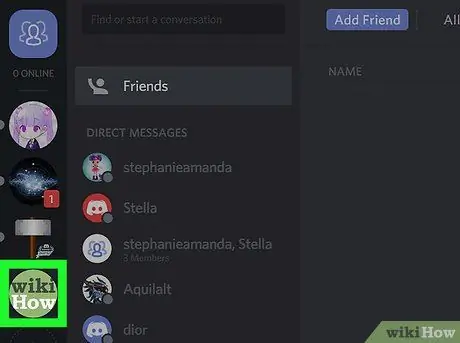
Βήμα 2. Κάντε κλικ στο διακομιστή
Τα εικονίδια διακομιστή παρατίθενται στην αριστερή πλευρά της οθόνης. Αυτό θα ανοίξει μια λίστα καναλιών σε αυτόν τον διακομιστή.
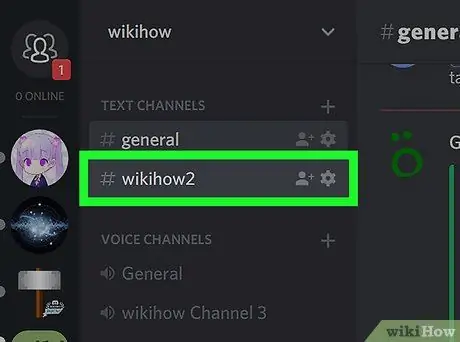
Βήμα 3. Τοποθετήστε τον δείκτη του ποντικιού στο κανάλι που θέλετε να ιδιωτικοποιήσετε
Θα εμφανιστούν δύο μικρά εικονίδια.
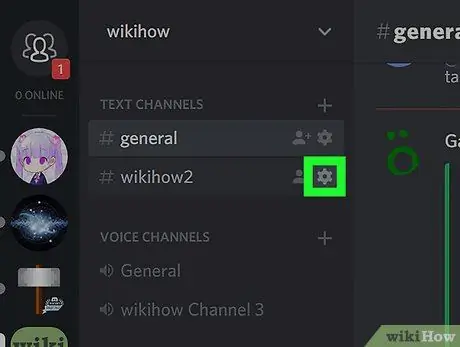
Βήμα 4. Κάντε κλικ στο εικονίδιο με το γρανάζι
Βρίσκεται στα δεξιά του ονόματος του καναλιού.
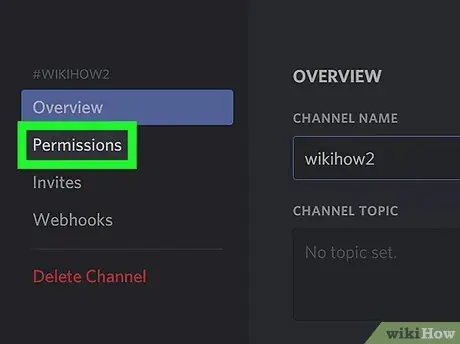
Βήμα 5. Κάντε κλικ στην επιλογή Άδειες
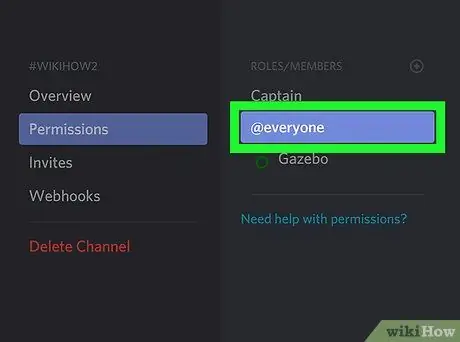
Βήμα 6. Κάντε κλικ στο @everyone για να το επιλέξετε
Μόλις επιλεγεί, μπορείτε να παραλείψετε αυτό το βήμα.
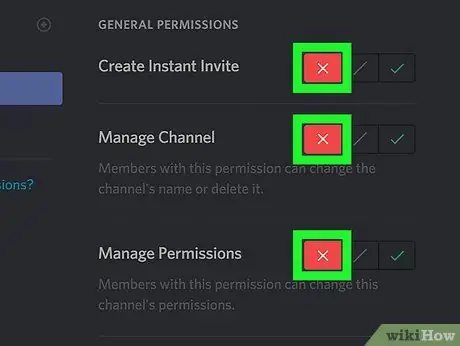
Βήμα 7. Κάντε κλικ στο κόκκινο Χ δίπλα σε όλα στο δεξιό παράθυρο
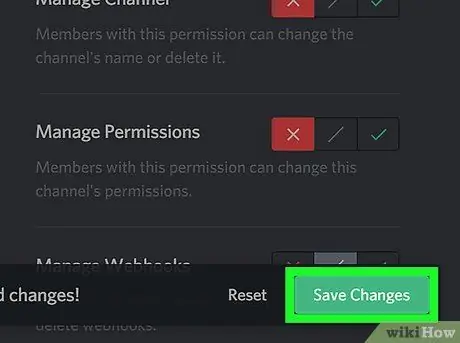
Βήμα 8. Κάντε κλικ στην επιλογή Αποθήκευση αλλαγών
Είναι το πράσινο κουμπί στην κάτω δεξιά γωνία του Discord. Τώρα που καταργήσατε όλα τα δικαιώματα από το κανάλι, πρέπει να προσθέσετε μη αυτόματα τον χρήστη στο κανάλι.
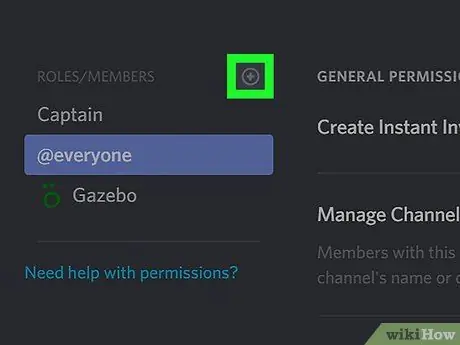
Βήμα 9. Κάντε κλικ στο εικονίδιο "+" δίπλα στην επικεφαλίδα "Ρόλοι/μέλη"
Αυτό το βήμα ανοίγει τη λίστα των μελών διακομιστή.
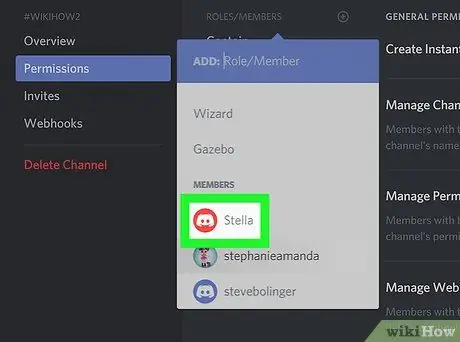
Βήμα 10. Κάντε κλικ σε ένα μέλος για να το προσθέσετε στο κανάλι
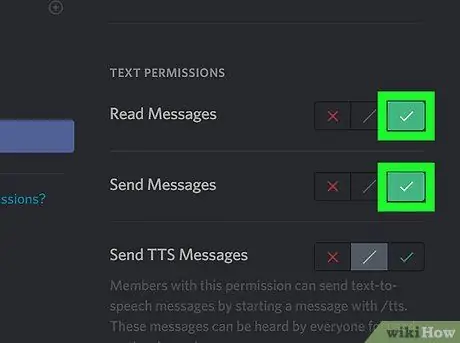
Βήμα 11. Ορίστε δικαιώματα για επιλεγμένα μέλη
Κάντε κλικ στο πράσινο σημάδι ελέγχου δίπλα σε κάθε επιλογή άδειας. Συνιστώνται τα ακόλουθα δικαιώματα, ώστε οι χρήστες να μπορούν να συνομιλούν μεταξύ τους σε ιδιωτικά κανάλια:
- Διαβάστε μηνύματα (διαβάστε το μήνυμα)
- Στείλε μηνύματα (να στείλετε μήνυμα)
- Επισύναψη αρχείων (επισύναψη αρχείου), προαιρετικό
- Προσθέστε αντιδράσεις (προστέθηκε αντίδραση), προαιρετικά
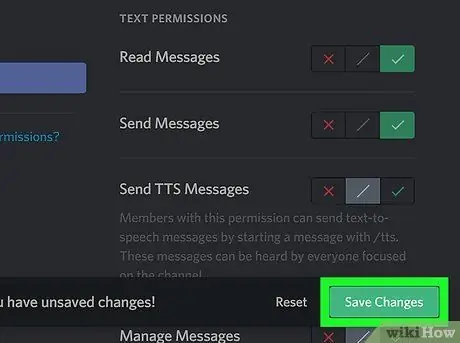
Βήμα 12. Κάντε κλικ στην επιλογή Αποθήκευση αλλαγών
Τώρα έχετε προσθέσει ένα μέλος με κανονικά δικαιώματα πίσω στο ιδιωτικό κανάλι. Θα χρειαστεί να επαναλάβετε αυτήν τη διαδικασία για κάθε μέλος που θέλετε να εισαγάγετε ξανά. Κανείς εκτός από το άτομο που εισάγετε δεν μπορεί να χρησιμοποιήσει αυτό το κανάλι.






